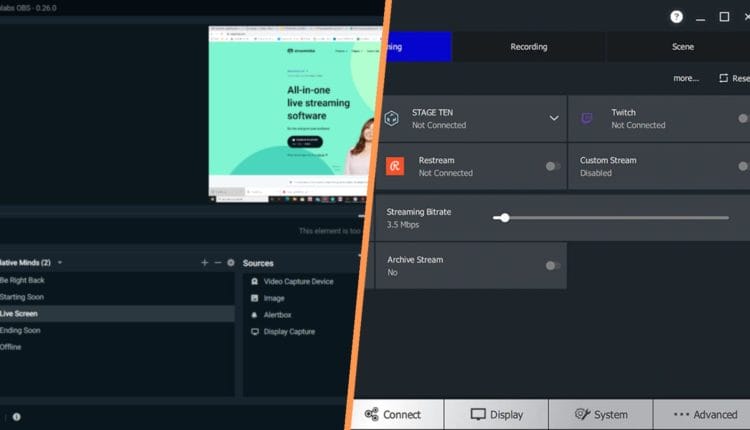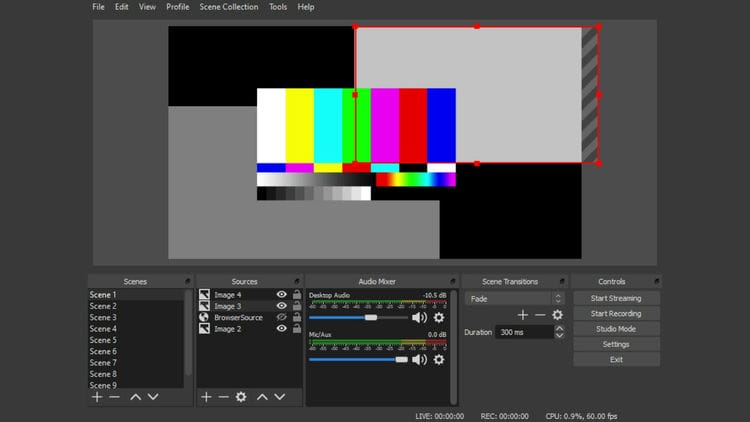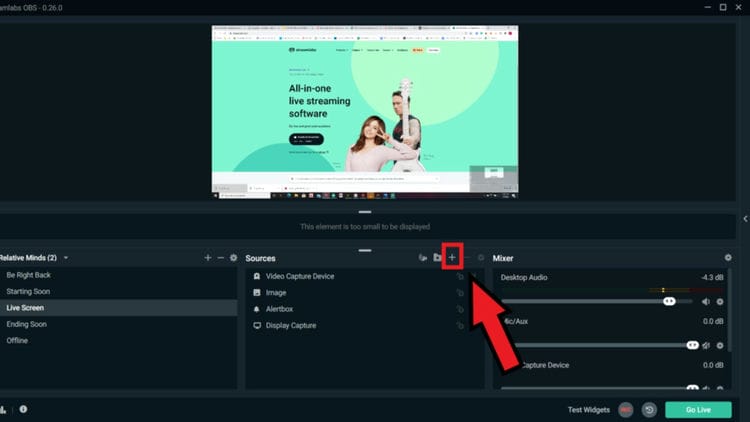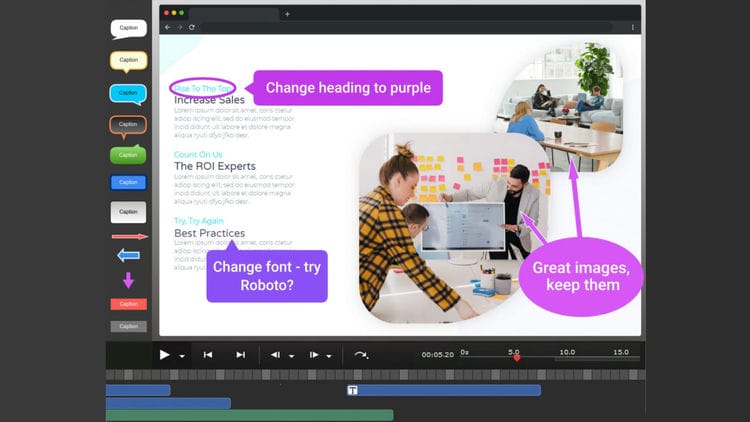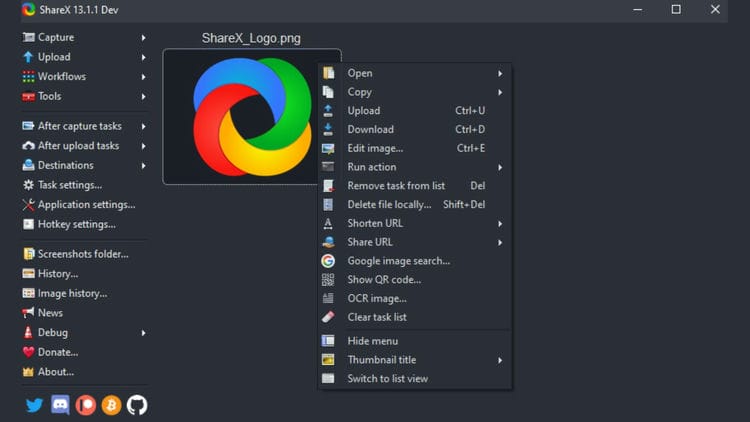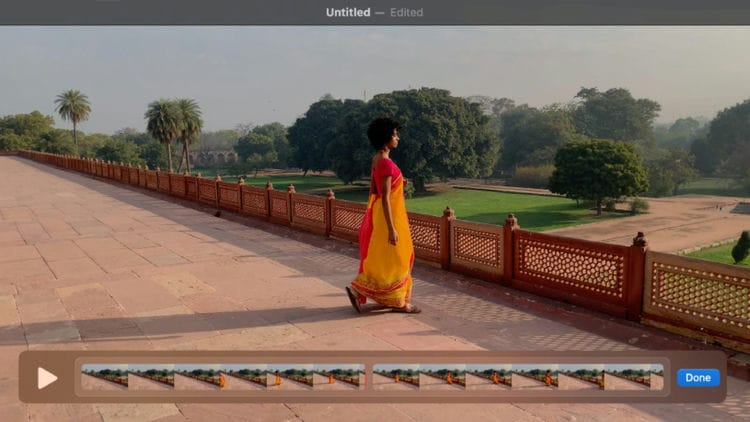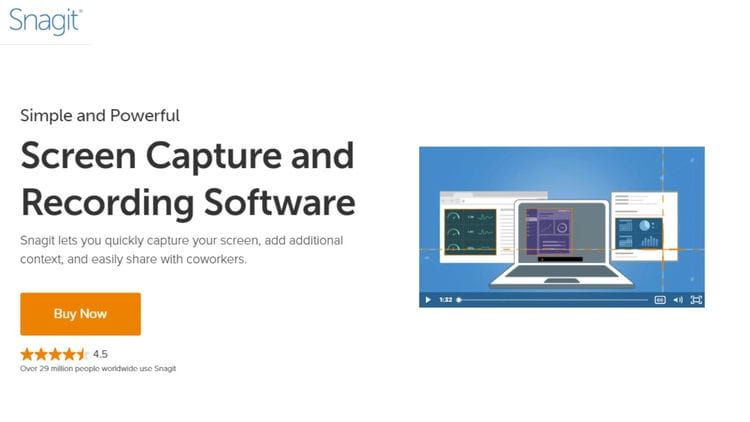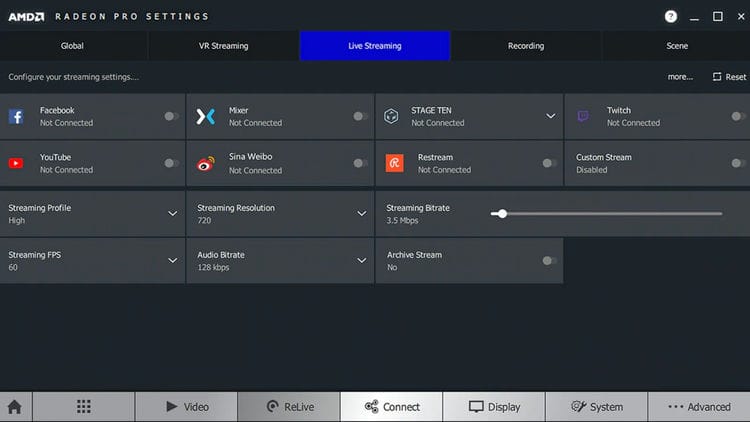Den bästa programvaran för skärminspelning och sändning
Streamlabs, AMD
Oavsett om det är för att göra inlägg på YouTube, streama på Twitch eller bara skicka till en vän via e-post, är det alltid praktiskt att kunna spela in video på din datorskärm. Och det finns flera alternativ för skärminspelningsprogram där ute som försöker tilltala olika användningsfall, så låt oss ta en titt på det bästa av det bästa.
Vad man ska hålla utkik efter
Det finns några saker vi vill ta upp innan vi hoppar in i själva programmen.
- Prissättning: Den här listan innehåller en blandning av gratis och betalprogram. Det betyder dock inte nödvändigtvis att gratisprogrammen är sämre, eftersom alla program på den här listan vänder sig till olika nischer. Vi kommer att se till att specifikt nämna hur mycket varje program kostar, och eventuella skillnader det kan finnas mellan gratis och betalda versioner av samma verktyg.
- Funktioner: Det finns massor av olika funktioner som videoinspelningsprogram kan innehålla som tilltalar olika användningsfall. Om du vill göra korta tutorials med dina inspelade klipp, då kommer en enkel redigerare där du kan lägga till text och slå samman korta videor vara en fantastisk funktion för dig. Men om du funderar på att livestreama eller spara höjdpunkter från dina spel, behöver du verktyg för att tillgodose dessa – till exempel alternativ för att anpassa stream-överlägg.
- Prestanda: För spelinspelning och livestreaming i synnerhet är prestanda ett stort problem – det är ingen lätt uppgift för en dator att köra båda dessa processer samtidigt. Så oavsett om programmet är dedikerat till att enkelt spara klipp eller sända din skärm till sajter som Twitch och YouTube Gaming, har vi sett till att alternativen här inte kommer att förstöra din dators prestanda.
Gratis och mångsidig: OBS (Windows/Mac)
OBS Studio
OBS är ett program med öppen källkod med fokus på att lägga kraften i dina händer. Även om gränssnittet är lite svårt att lära sig, låter det dig redigera nästan allt du kan tänka dig. OBS används oftast för streaming, och du kan anpassa din stream-överlagring till ditt hjärtas innehåll med programvarans verktyg. Det är också enkelt att skapa flera "scener" som du snabbt kan växla mellan medan du är live (till exempel växla mellan skrivbordets skärm och kameravy).
Men OBS är fortfarande bra för att spela in din skärm också – du har många alternativ för att konfigurera din skärminspelning och det är en relativt lätt avgift på din dator. Och eftersom OBS är öppen källkod kan du installera mängder av olika plugins för att ytterligare anpassa programvaran. Om du är villig att åta dig att lära dig det, är OBS det överlägset mest kraftfulla verktyget på den här listan – och det är till och med gratis.
Bäst för nya streamers: Streamlabs (Windows)
Streamlabs
Om du är helt ny med streamingspelet kommer Streamlabs sannolikt att vara mer attraktivt för dig – bokstavligen. Den övergripande designen av programvaran är förfinad och lättare att lära sig jämfört med något som OBS. Streamlabs mål är att göra inställningen av din stream så enkel som möjligt, och har som sådan massor av förinställningar tillgängliga för stream-överlägg, varningar på skärmen för donationer och chatt och slutskärmar. Även om det fortfarande är ett avancerat verktyg, särskilt när du kommer in i det stökiga att anpassa allt, kommer Streamlabs att hjälpa till att se till att din streamingkarriär börjar smidigt, även om du också kan använda den för allmän skärminspelning.
Streamlabs är gratis att ladda ner, men Streamlabs Prime erbjuder premiumteman, installerbara appar för att lägga till nya funktioner och hjälp med att få sponsorer för din stream för $149 per år eller $19 per månad.
Spela in och redigera sedan: FlashBack Express (Windows)
FlashBack
FlashBack Express gör det enkelt att förvandla dina skärminspelningar till korta videor. Du kan spela in hela skärmen eller bara en del av den och sedan släppa allt i det inbyggda videoredigeringsverktyget. Redaktören håller saker enkelt så det är lätt att lära sig, men du kan fortfarande sy ihop klipp, lägga till text, kommentarer, musik och enkla former som pilar. FlashBack Express är ett utmärkt verktyg för att skapa videohandledningar eller presentationer, och du kan till och med ladda upp videor direkt till YouTube från själva programmet.
FlashBack Express erbjuder en gratisversion, men om du vill ha några av de mer avancerade redigeringsverktygen som video och ljudeffekter behöver du FlashBack Pro, som är en engångskostnad på 49 USD.
ShareX Team
Om ditt enda mål för att fånga klipp eller skärmdumpar är att dela dem med andra, då är ShareX programmet för dig. ShareX är stolt över att göra det enkelt att ladda upp och skicka videor via sociala medier eller genom enkla länkar – du kan till och med skapa GIF-filer med dina videoklipp. ShareX är ett fantastiskt lättviktigt verktyg att installera och gör det så enkelt som möjligt att skicka de korta klippen till dina vänner.
Och den bästa delen? ShareX är öppen källkod, och som sådan helt gratis att använda.
Gratis för Mac: QuickTime
Äpple
Medan de flesta av alternativen som omfattas av den här listan har varit exklusiva för Windows, är QuickTime exklusivt för Mac-enheter – vilket är vettigt med tanke på att det utvecklades av Apple. Den här gratis programvaran låter dig snabbt spela in delar av din skärm och sedan ta dessa klipp in i redigeraren för att trimma, ordna om och rotera. QuickTime kan även ansluta till din iPad och iPhone, så att du kan överföra klipp från dessa enheter till din dator för att skapa en enhetlig video i redigeraren.
Massor av verktyg: Snagit (Windows/Mac)
TechSmith
Snagit syftar till att bli slutet på allt med skärmdumpningsprogramvara – men den har också många bra skärminspelningsverktyg. Du kan fånga en enda skärm, region eller rullningsfönster, och när allt är klart kan du lägga till text, redigera videoklippen och ljud allt i programvaran. Det finns massor av fantastiska visuella mallar så att dina videor kommer att se bra ut utan att spendera timmar på dem, och du kan enkelt konvertera videor till GIF. Snagit har också ett enkelt verktyg för att dela din färdiga video till massor av olika webbplatser och tjänster inklusive e-post, YouTube och Slack.
Det finns en 15-dagars gratis provversion av Snagit tillgänglig, men efter det måste du betala ett engångspris på $49,99 för att använda programvaran. Den är också kompatibel med TechSmith Capture — en iOS-app som låter dig spela in din iPhones skärm och skicka bilderna direkt till Snagit på din dator.
Inbyggt: Nvidia Shadowplay och AMD Radeon Relive
AMD
Dessa sista alternativ finns redan på din PC om du har ett dedikerat AMD Radeon eller Nvidia GeForce grafikkort. Även om dessa verktyg är olika på vissa sätt, har de samma grundläggande försäljningsargument som inbyggda inspelnings-/sändningsverktyg som ingår i din GPU. Båda dessa program låter dig fånga din skärm och ljud, sända den videon och ljudet och till och med spara klipp med en konfigurerbar tid med en knapptryckning.
I en värld av sändningsverktyg är båda dessa väldigt enkla, men ibland är det enkelt precis vad du vill ha. Om du vill ha ett program där du bara kan trycka på "Go Live" för att streama utan att oroa dig för det, då är båda utmärkta. Och när det kommer till att spela in spel, gör båda dessa ett fantastiskt jobb utan att nämnvärt påverka prestandan.